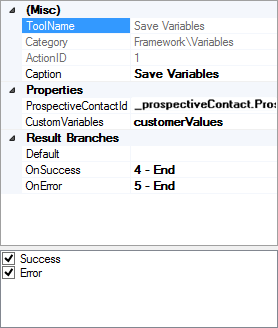Cette page d'aide concerne Studio. Ces informations sont également disponibles pour Desktop Studio.
|
|
Transfère les variables définies par le client de leurs scripts d'appel vers leurs scripts d'
|
Dépendances
Une action Snippet doit toujours précéder cette action. Le snippet est l’endroit où les informations variables sont créées, et l'action Save Variables celui où les informations variables sont stockées.
Types de scripts pris en charge
|
|
|
|
|
|
|
|
|
Générique |
Conversation | Téléphone | Messagerie vocale | Élément de travail | SMS |
Propriétés d'entrée
Ces propriétés définissent les données que l'action utilise lors de son exécution.
|
Propriété |
Description |
|---|---|
|
Add Caption |
Entrez une courte phrase qui identifie cette action dans le script de manière unique. La légende est affichée sur le canevas de script sous l’icône de l’action. |
|
Prospective Contact Id |
La valeur de cette propriété doit toujours être _prospectiveContact.ProspectiveContactID.$value. Cela permet à vos variables de s'afficher dans le script OnDisposition. |
|
Custom Variables |
Le nom de l'objet de données dynamiques qui a été créé dans |
Conditions de branche résultantes
Les conditions de branche de résultat vous permettent de créer des branches dans votre script afin de gérer différents résultats lors de l'exécution d'une action.
|
Condition |
Description |
|---|---|
|
Default |
Chemin parcouru sauf si le script remplit une condition qui l'oblige à emprunter l'une des autres branches. Il est également suivi si les autres branches de l’action ne sont pas définies. |
| Success | Chemin emprunté si l’action se termine sans erreur et si tous les appels d’API ou retours de données ont abouti (codes de réponse 2xx). |
| Error | Chemin emprunté lorsque l'action ne s'exécute pas correctement. Par exemple, en cas de problème inattendu, comme une mauvaise connectivité, des erreurs de syntaxe, etc. La variable _ERR, avec un caractère de soulignement simple, doit contenir une explication condensée du problème. |
Exemple de script
Cet exemple montre comment cette action peut être utilisée dans les scripts. Il ne s'agit pas d'un script complet. Une rédaction de script supplémentaire peut être requise.
Cet exemple est un sous-script qui utilise un Snippet et une action Save Variables pour créer et stocker les données dynamiques qui doivent être envoyées à un script OnDisposition.
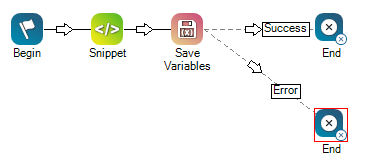
L'action Snippet contient du code similaire à celui-ci :
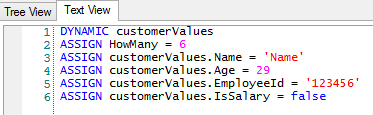
Les propriétés de l'action Save Variables doivent pour leur part être similaires à ceci :